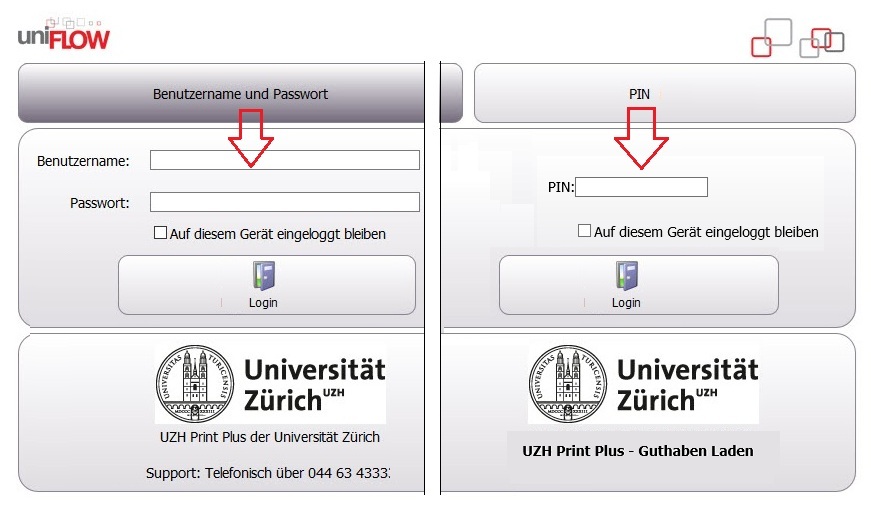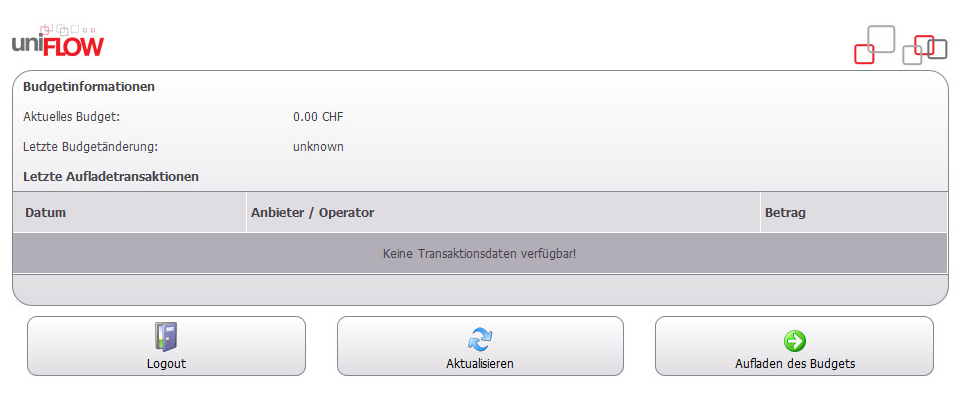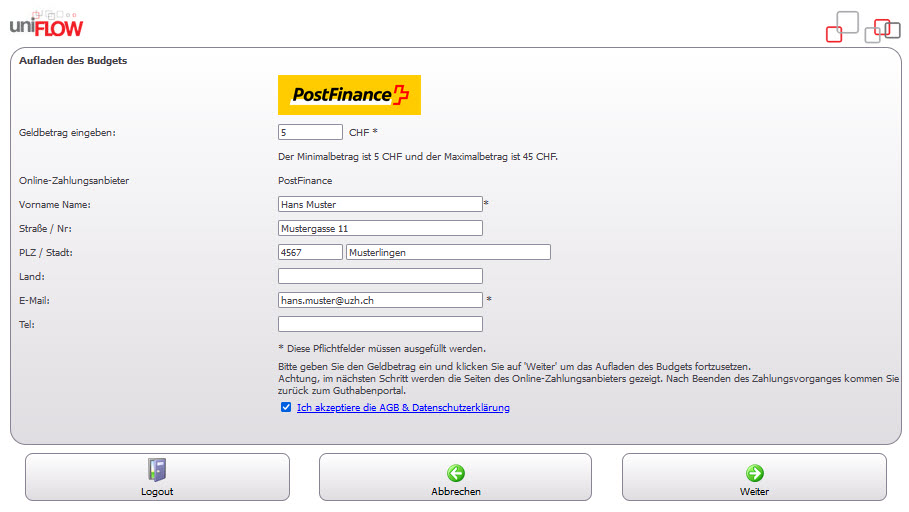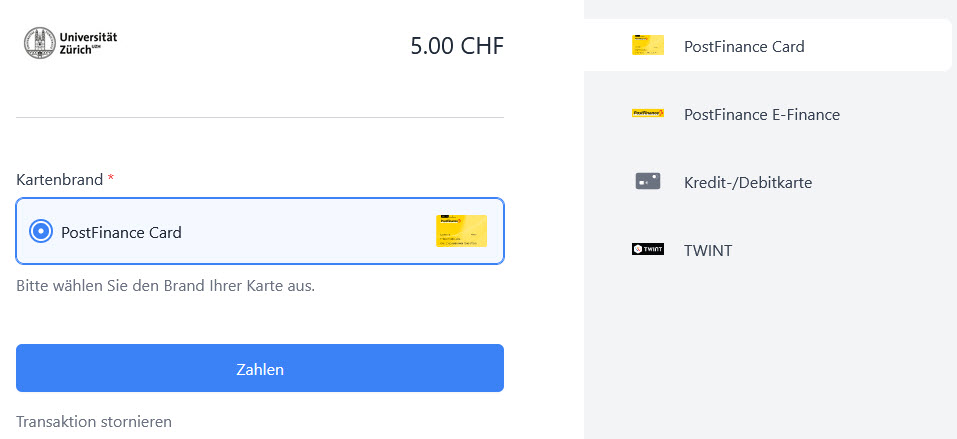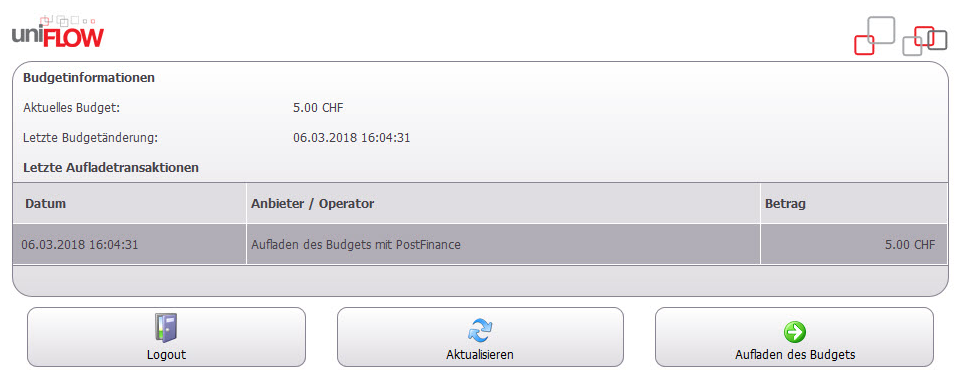UZH Print Plus - Guthaben aufladen
Seiteninhalt
Damit Sie kostenpflichtige UZH Print Plus-Dienste nutzen können, muss vorgängig Guthaben geladen werden. Das Aufladen erfolgt ausschliesslich online über das Guthaben-Portal:
Voraussetzungen
- Von zu Hause oder unterwegs: zuerst eine VPN-Verbindung herstellen Remote Access-VPN
- Auf dem Campus: einfach mit dem UZH-WLAN verbinden.
- Print Plus 4Guests: Guthaben ist nur über öffentliche Arbeitsstationen in den Bibliotheken aufladbar.
Login
Für das Login werden benötigt:
- Studierende / Mitarbeitende: UZH-Shortname + AD-Passwort (im Identity Management verwalten)
- Gäste: PIN der Print4Guests-Card
Zahlungsmethoden
• PostFinance Card
• PostFinance E-Finance
• Kredit-/Debitkarte
• TWINT
Wichtig: Das Guthaben wird in der Softwarelösung verwaltet, nicht auf der UZH-Card. Ein Kartentausch hat keine Auswirkungen auf Ihr Guthaben.
Schritt-für-Schritt-Anleitung
1. Login
- Studierende: Login mit Shortname + Passwort
- Gäste: Login mit PIN
2. Guthabenübersicht
- Nach dem Login sehen Sie Ihr aktuelles Guthaben.
- Unter «Aufladen des Budgets» können Sie den Betrag anpassen.
3. Betrag eingeben
Pflichtangaben:
• Geldbetrag (mind. 5 CHF, max. 50 CHF pro 24 Std.)
• Vor- und Nachname
• E-Mail-Adresse (für Zahlungsbestätigung)
• AGB & Datenschutzerklärung akzeptieren
- Via Klick auf «Weiter» wird der Zahlungsvorgang initialisiert.
4. Zahlungsmethode auswählen
Klicken Sie auf das gewünschte Logo (Bildsymbol):
- PostFinance Card
- PostFinance E-Finance
- Kredit-/Debitkarte
- TWINT
5. Zahlung durchführen
Folgen Sie den Anweisungen des Zahlungsanbieters.
Nach erfolgreicher Zahlung gelangen Sie automatisch zurück ins Guthaben-Portal.
Hinweis: Die Aktualisierung kann ein paar Sekunden dauern.
6. Guthaben prüfen
- Das neue Guthaben wird in der Übersicht angezeigt.
- Unter «Letzte Aufladetransaktionen» finden Sie die Buchung ebenfalls.
Hinweise zu Rückerstattungen
- Rückerstattungen bei PostFinance sind nur 12 Monate möglich.
- Guthaben unter 5 CHF wird nicht rückerstattet.
- Rückerstattung nur für UZH-Angehörige.
- Für Print4Guests sind Rückerstattungen ausgeschlossen (da unpersönliche Accounts).
Fehlerbehebung
- Meldung «Transaktion ungültig»:
- bitte Supportformular ausfüllen unter Fehlgeschlagene Transaktion
- Meldung «User '<Shortname>' has no WS/IG status»:
- bitte E-Mail an den Support support@zi.uzh.ch
- Meldung «Budgetting is not enabled…»:
- Sie müssen kein Guthaben laden, da über die Kostenstelle Ihres Instituts abgerechnet wird.